LearnDash 評論 2022 – 值得嗎? (完整指南)
已發表: 2022-12-12您想要對 LearnDash 插件進行誠實的審查嗎? 或者想知道這個 WordPress 在線課程插件是否值得? 如果是,那就留在這裡。
LearnDash是一種流行的 WordPress LMS (學習管理系統)軟件,適用於學術機構的個人課程創建者。 您可以使用此插件創建具有高級功能的無限課程、課程、主題、測驗和作業。
簡而言之,它是WordPress LMS 插件下的最佳選擇之一。 但是,它是滿足您的在線課程站點要求的首選嗎?
不用擔心! 這篇評論包含了關於 LearnDash 的一切。 它包含功能、定價、支持等。 因此,請通讀整個指南,看看它是否值得用於您的網站。
有了這個,讓我們開始吧!
總體評價
LearnDash 是一個功能強大的 WordPress 在線課程插件。 使用此插件,您可以構建關於各種主題的任何 LMS 站點。 此外,它是一個付費插件,由幾個免費和高級附加組件組成,用於為您的網站添加高級功能。
你可知道? LearnDash 是 Capterra 培訓軟件 20 強冠軍中唯一的 WordPress LMS 插件之一。 此外,根據 G2 評論中的 41 條用戶評論,它的平均得分為 4.3(滿分 5) 。 太神奇了!
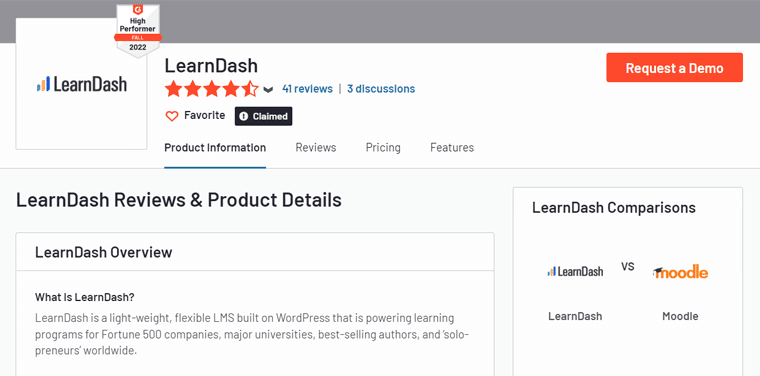
如果我們必須評分,那麼我們會給 LearnDash 一個堅實的4.5 分(滿分 5 分) 。 我們刪除了剩餘的 0.5 評分,因為它沒有免費試用或計劃。 此外,它有一個輕微的學習曲線,讓初學者有點不知所措。 然而,4.5/5 是一個很棒的分數!
在購買此插件之前,最好以課程創建者和學習者的身份試用免費的 LearnDash 演示。 一旦您喜歡您的課程網站的工作方式,您就可以使用這個出色的插件。
但首先,讓我們了解一下 LearnDash 的優缺點。
LearnDash 插件的優缺點
所有 WordPress LMS 插件都有自己的優點和缺點。 那麼,讓我們來看看 LearnDash 的優缺點吧!
LearnDash 的優點
- 包括一個易於使用的拖放式課程構建器。
- 允許您使用不同的媒體文件(如視頻內容)創建課程。
- 創建精彩的測驗、課程、主題和作業。
- 與所有流行的工具集成,如 WooCommerce、PayPal、付費會員 Pro 等。
- 能夠滴灌內容並為課程添加先決條件。
- 您可以添加排行榜、徽章、證書、課程分數等等。
- 選擇您喜歡的提供付費課程的方式。 比如訂閱、會員等等。
- 提供有關註冊、進度和績效的報告。
- 適用於任何 WordPress 主題並提供多種自定義選項。
LearnDash 的缺點
- 沒有免費計劃或試用。
- 由於其學習曲線,對於初學者來說可能會不知所措。
- 內置成員資格選項的限制。
- 在提供多種支付選項方面可以進行改進。
現在,讓我們開始了解 LearnDash 插件。
A.什麼是 LearnDash? - 一個介紹
首先,學習管理系統 (LMS)是用於構建在線課程和培訓網站的軟件。 此外,它還允許您管理、跟踪、報告、自動化和向在線受眾提供教育課程、培訓計劃和輔導材料。
同樣,LearnDash 是可用於WordPress 網站的付費 LMS 軟件。 它是市場上排名第一的最受歡迎的 WordPress LMS 插件。 您可以使用它來構建功能齊全的在線課程 WordPress 網站。
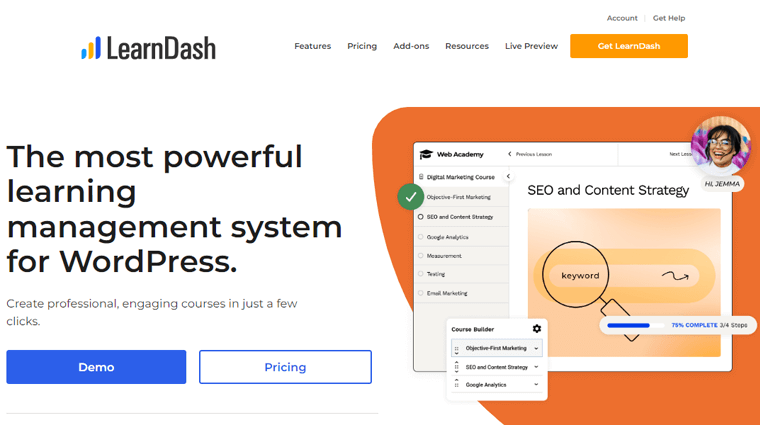
因此,如果您在教育機構或培訓中心工作,則可以使用 LearnDash。 或者當您單獨工作時也可以使用它來提供任何主題的課程。
例如,Yoast Academy 是一個使用 LearnDash 插件構建的在線課程網站。 它提供 Yoast(一種流行的 WordPress SEO 插件)的免費和高級課程。 這是關於 SEO(搜索引擎優化)主題和現實生活中的實踐,以提高您的 SEO 技能。
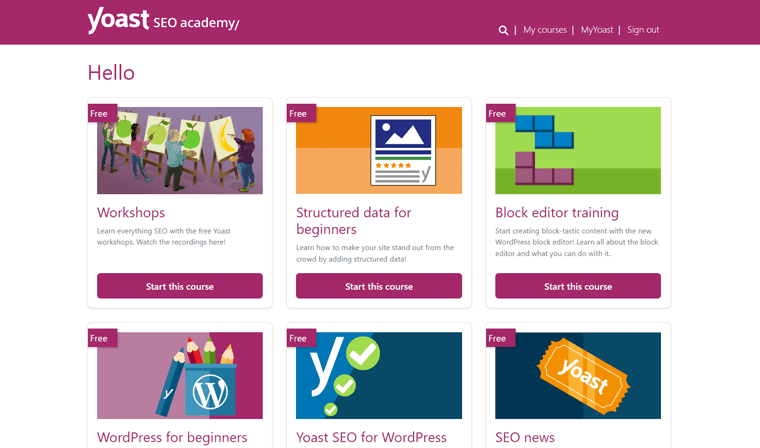
此外,LearnDash 帶有一個易於使用的拖放式課程構建器。 有了它,您可以輕鬆創建完全符合您要求的課程。 最重要的是,您可以為課程添加測驗、主題、作業和考試。
更不用說,您可以通過多種方式出售您的高級課程。 其中一些包括會員資格、訂閱、課程包等。
此外,您的 LMS 網站可以擁有的課程和學員數量沒有限制。 事實並非如此! 它具有廣泛的功能、附加組件和與許多平台的集成。
看起來很迷人? 然後,立即開始使用 LearnDash!
要開始使用 LearnDash,請訪問其官方網站。 在那裡,選擇一個計劃併購買您想要的插件。 為此,請單擊下面的按鈕:
要詳細了解 LearnDash 的所有功能,讓我們進入本評論的下一部分。
B. LearnDash 插件的主要功能
LearnDash 具有大量功能來運行和發展您的在線課程網站。 那麼,讓我們來認識一下他們吧。 這樣您就可以清楚地了解如何為您的網站使用此插件。
1. 令人印象深刻的拖放課程生成器
使用 LearnDash 將您的課程內容添加到您的網站非常直觀。
LearnDash 有一個拖放式課程構建器,可以更輕鬆地創建課程。 此外,您可以向單個課程添加多個課程。 每節課都可以包括主題和測驗。
此外,您還可以將這些課程材料安排在不同的部分。 所有這些都是通過簡單的拖放功能實現的。 因此,您可以非常快速地填充您的課程表。
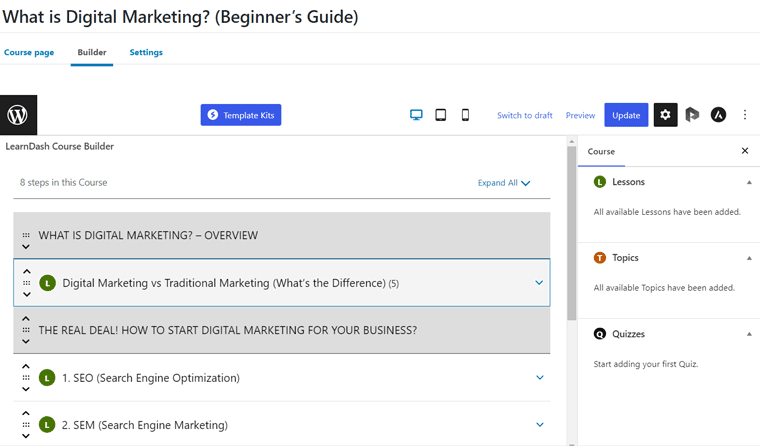
此外,您將在此課程構建器上獲得課程、主題和測驗的編輯和刪除選項。 使用編輯選項,您可以訪問單獨頁面上的課程、主題和測驗。
因此,您可以從一個地方添加所有課程材料。
2.強大的視頻內容支持
這個 WordPress LMS 插件支持多種媒體,包括圖像、音頻、HTML5 等。 為了吸引課程內容,您必須使用不同的媒體。
視頻是最強大的媒體之一,LearnDash 還支持視頻內容。 因此,它集成了各種與視頻相關的平台,如 YouTube、Vimeo 和 Vista。
此外,它具有視頻進度功能,可幫助您嵌入自託管或外部託管的視頻。 因此,您可以輕鬆地將視頻添加到您的課程和主題中。 此外,它還為您的視頻內容提供了許多特殊功能。 他們是:
- 學生打開課程或主題後,視頻可以自動播放或繼續播放。
- 能夠讓學習者先觀看視頻課程,以便能夠進入下一課/主題。
- 學習者看完視頻後自動將課程/主題標記為完成。
- 視頻播放器也變得高度可定制。 因此,您可以隱藏播放欄以限制學習者跳過視頻。
- 一旦完成,它可以將學生重定向到下一個視頻。
3.高級測驗
LearnDash 為在線課程網站提供了不同 LMS 軟件中最好的測驗生成器之一。 因此,讓我們檢查所有高級測驗功能:
- 支持8種題型:單選、多選、排序、作文、匹配、調查、填空、自由文本。
- 能夠創建問題庫並將它們組織成不同的類別。
- 將視頻、音頻和圖像添加到您的問題、答案選擇和提示中。
- 您可以一次顯示您的問題,一次一個,一個頁面上顯示幾個。
- 問題和答案可以以任意隨機順序顯示。
- 限制學習者嘗試測驗的能力。 此外,還可以設置時間限制。
- 此外,您可以限制學生只有在通過測驗後才能繼續前進。
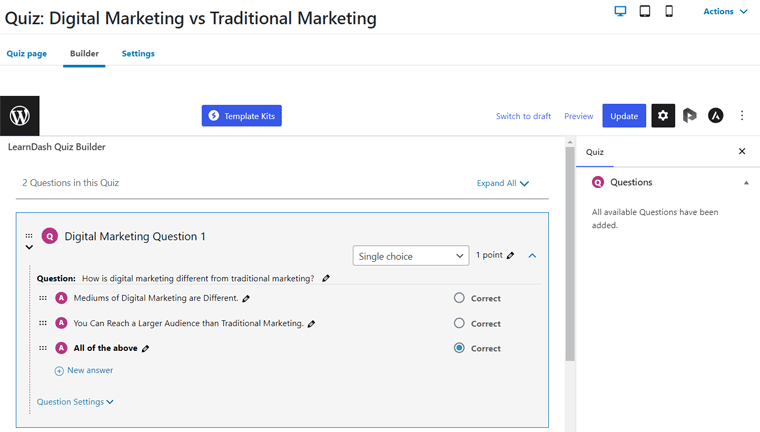
除此之外,您還可以通過多種方式顯示測驗結果。 您可以顯示正確和錯誤的回答,通過電子郵件發送分數等。此外,它還可以讓您在排行榜的測驗中顯示得分最高的學習者。
4. 吸引學習者的特色
除此之外,LearnDash 中還有許多吸引學習者的功能。 他們之中有一些是:
- 根據學習者的行為自動發送電子郵件,例如他們參加課程的時間。
- 使用證書生成器,您可以為學生頒發徽章和證書。 它可以基於測驗表現、課程完成或兩者兼而有之。
- 此外,在學生完成課程後,將課程積分獎勵給他們。
- 創建課程特定的討論論壇,以鼓勵學習者之間的對話。
- 給學生分配作業,讓他們在提交作業後轉到下一課。
5. Easy Learner 和課程管理
作為 LMS 平台,您可以在 LearnDash 中控制您的學習者和課程。 在這裡,管理課程和學習者非常靈活和容易。
通過分組管理功能,您可以將您的站點用戶分組和子分組。 之後,讓其他人管理不同的組。
對於課程,讓我們以作業管理為例。 如前所述,LearnDash 允許您添加作業。 因此,您可以對提交的作業進行批准、評論和獎勵積分。
此外,Gradebook(付費插件)可讓您同步測驗和作業以對學習者進行評分。 因此,您可以輕鬆地同時管理課程和學習者的活動。
6. 與流行的插件和工具的集成
接下來,LearnDash 集成了最流行的工具和插件。 使用它們,您可以為您的網站和在線課程添加更多功能。
與此插件集成的一些著名的 WordPress 插件和工具是:
- PayPal、Stripe、2Checkout 等支付網關。
- 電子商務平台,例如 WooCommerce、Easy Digital Downloads 等。
- 電子郵件營銷解決方案,如 MailChimp、付費會員專業版、限制內容等。
- bbPress、BuddyPress 等論壇軟件。
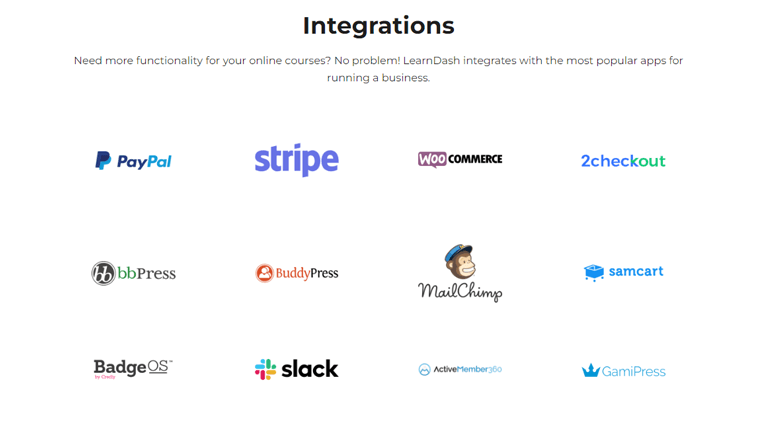
7. 主題整合和自定義選項
LearnDash 還集成了大多數 WordPress 主題。 特別推薦使用 Astra 和 Kadence。 不僅僅是因為它的兼容性,還因為有幾個有用的模板。
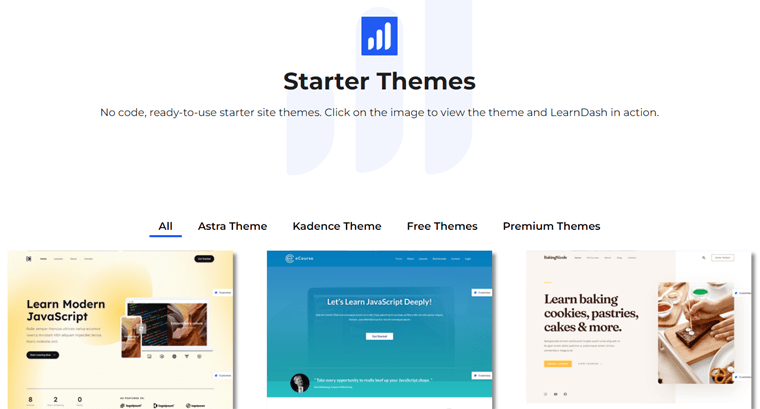
此外,此 LMS 插件支持使用 WordPress 頁面構建器插件,如 Elementor、Divi 和 Beaver Builder。 因此,您無需編寫任何代碼即可設計您的在線課程網站。
此外,您還可以根據您的品牌將網站與其自定義選項相匹配。 簡單來說,您可以選擇顏色、徽標等,輕鬆展示您的課程。
8. 完善的營銷和銷售功能
您可以使用 LearnDash 創建免費、付費和限時課程。 因此,銷售在線課程要簡單得多。 您可以設置價格、添加付款方式並開始接受註冊請求。
此外,還有很多銷售課程的方法。 一些營銷和銷售功能是:
- 一次性購買:提供免費課程後,為您的課程設定價格。 然後,學習者將在付款後註冊您的課程。 在這裡,您可以使用支付網關,例如 Stripe。
- 訂閱:您可以提供訂閱計劃,以便從學習者那裡獲得定期付款。 因此,它會增加您的課程收入。
- 購物車: WordPress 電子商務插件可以為您的課程提供購物車體驗。 此外,還可以添加優惠券、折扣代碼、銷售、稅收規則等。
- 會員資格:假設您不想向所有人提供所有付費課程的訪問權限。 然後,您可以創建會員資格,為與該級別關聯的會員提供課程。
- 課程包:如果您有多門課程,則可以捆綁銷售。 此外,您還可以提供閃購或課程折扣。
- 批量訪問:批量訪問是您的客戶可以批量購買課程許可證的另一種方式。 然後,他們可以授予員工訪問權限。
9. 詳細的報告和分析
LearnDash 的另一個強大功能是詳細的報告和分析。 在這裡,您可以查看有關學習者的註冊、進度和表現的報告。
此外,報告包括不同的參數,以幫助您了解學習者和您的業務。 此外,您可以導出各種格式的報告以供進一步分析。
更不用說,您的學習者還可以在儀表板上監控他們的進度。 這也是基於他們設定的目標。 儘管如此,LearnDash 還集成了多種分析工具。
10. 更多高級功能
除了上述功能外,還有一些更高級的功能,如下所示。
- 包括專注模式,可為您的學習者創造一個無干擾的環境。
- 通過滴灌內容,您的訪問者將定期與您的課程材料互動。
- 能夠在訪問您的課程、課程和測驗時添加一組先決條件。
- 作為多站點兼容的插件,您可以在 WordPress 多站點網絡中使用它。
- 附帶許多小部件,可將動態內容添加到您的 LMS 網站。
- 包含多個免費和高級附加組件以擴展您網站的功能。
這就是 LearnDash 功能的全部內容。 有了這個,讓我們進入下一節。
C.您如何購買、安裝和設置 LearnDash?
我們知道 LearnDash 是一個高級插件。 這意味著您需要先購買它。
現在,讓我們看看如何購買、安裝和配置此插件。 通過本指南,您可以按照步驟操作並將插件用於您的在線課程網站。
所以,我們開始吧!
第 1 步:購買 LearnDash 插件
首先,訪問 LearnDash 網站並單擊“獲取 LearnDash”按鈕。
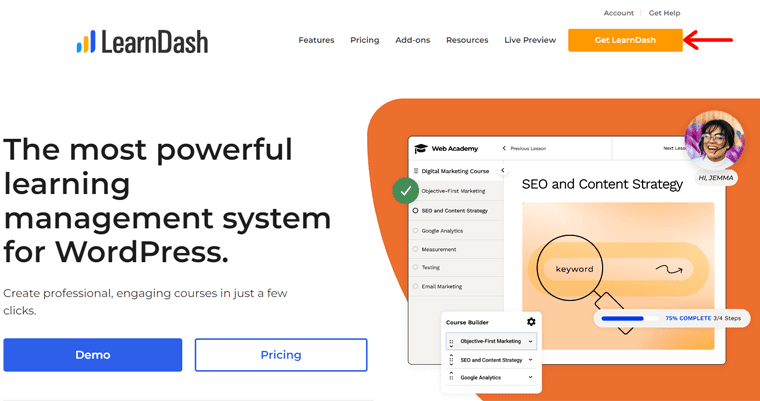
這將打開包含所有計劃的定價頁面。 要了解它們,請查看我們評論的定價部分。 一旦您決定購買插件的計劃,請單擊其“立即購買”按鈕。
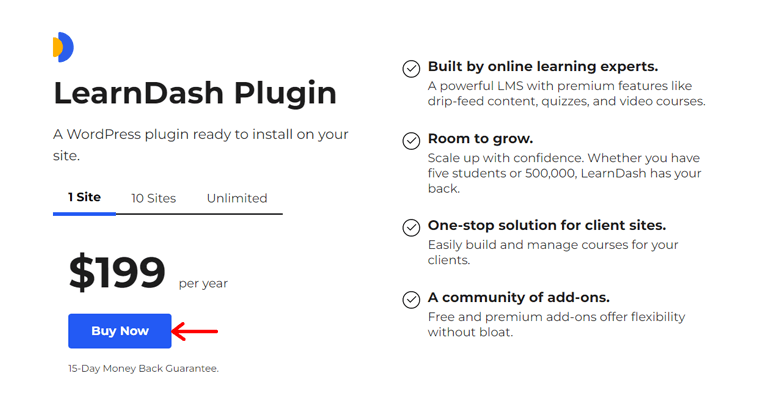
然後,您會看到結帳頁面,您可以在其中填寫您的個人信息和賬單信息。 填寫完表格後,點擊“購買”按鈕。
現在,您可以從儀表板下載該插件。 請注意,下載的文件位於 ZIP 文件中。 另外,請確保安全地保存您的許可證密鑰。
第 2 步:上傳、安裝和激活 LearnDash
接下來,您必須將此 ZIP 文件上傳到您的 WordPress 站點。 為此,請登錄您的 WordPress 儀表板。 在那裡,轉到插件 > 添加新菜單。
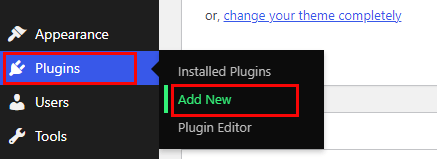
然後,單擊“上傳插件”按鈕,然後單擊“選擇文件”按鈕。 在那裡,上傳您購買的 LearnDash 插件。 接下來,單擊立即安裝按鈕以安裝插件。
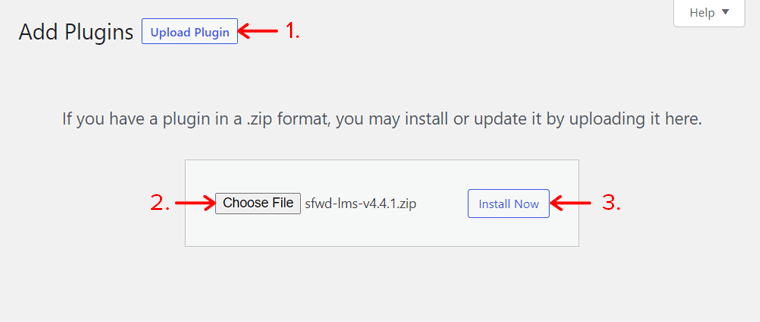
片刻之後,您會看到一個激活按鈕,因此單擊它以激活插件。
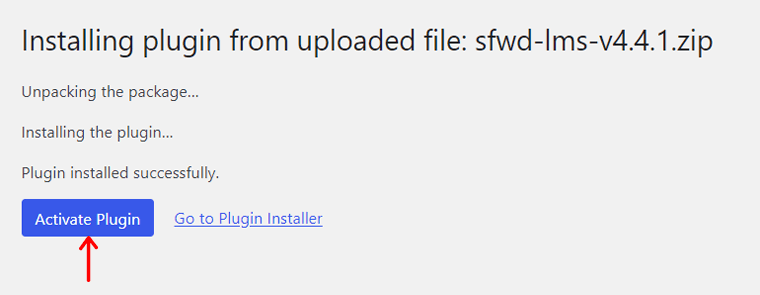
從我們的文章中詳細了解如何安裝插件。
第 3 步:使用設置嚮導
一旦插件激活,它的設置嚮導就會出現。 從這裡,您可以輕鬆配置在線課程網站的重要設置。 因此,讓我們單擊“開始”按鈕繼續。
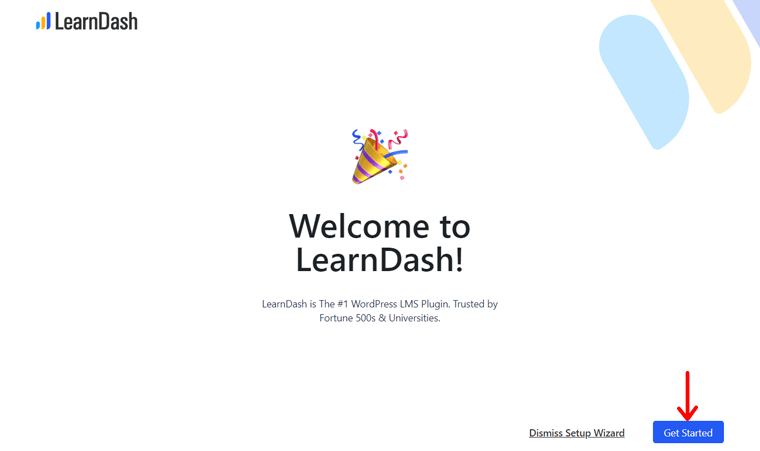
第 i 步:您的信息
在您的信息步驟中,您必須添加用於購買插件的電子郵件地址。 此外,您必須插入插件的許可證密鑰。 之後,單擊“驗證”按鈕。
如果您想使用另一個電子郵件地址進行通知,請在通信首選項部分添加一個不同的電子郵件地址。 完成後,單擊“下一步”按鈕繼續。
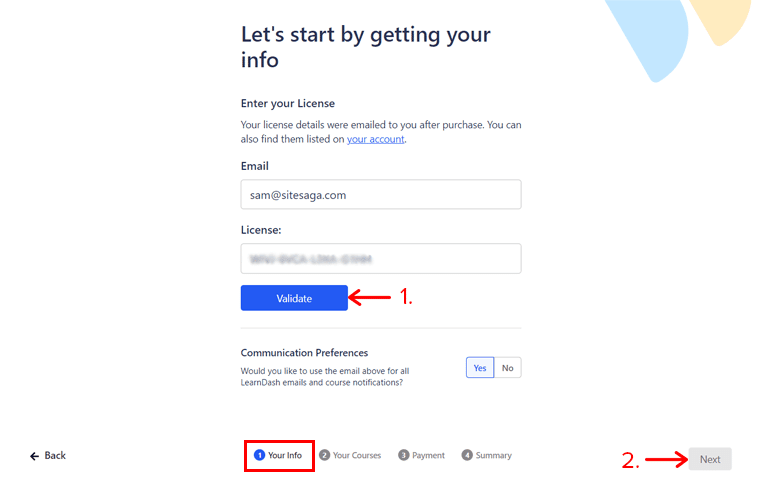
第二步:你的課程
然後,您將轉到“您的課程”步驟。 在這裡,您必須決定是要在您的網站上開設一門課程還是多門課程。 為此,請分別單擊僅一個或多個選項。
之後,選擇您想要的任何類型的課程。 選項是:
- 簡單:簡單的文本或基於視頻的課程,沒有測驗和作業。
- 證書:基於文本或視頻的課程,包含測驗和作業。
- 定時:基於文本或視頻的定時課程,包含測驗和作業。
- 小組課程:小組領導的課程,非常適合企業培訓。
最後,單擊下一步按鈕。
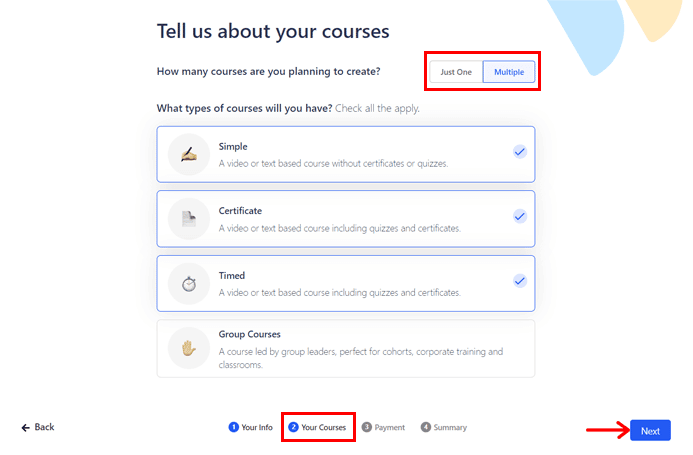
第三步:付款
接下來,系統會詢問您是否會在付款步驟中為您的課程收費。 如果您不想,請單擊免費課程的“否”選項。
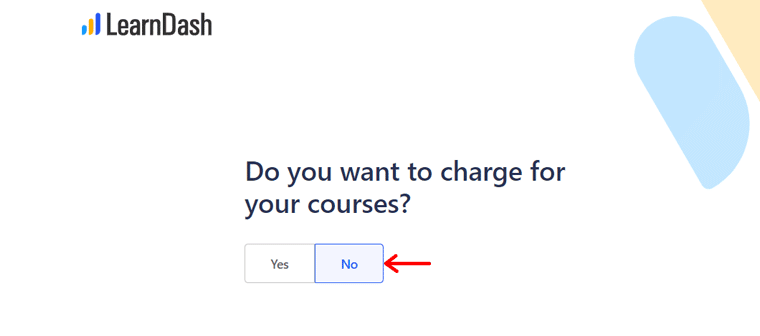
但是,如果您願意,請單擊“是”選項。 選擇“是”選項會打開 2 個付款選項。 它們是Stripe和WooCommerce 。
要使用 Stripe,您必須將插件連接到您的帳戶。 對於 WooCommerce,LearnDash 將安裝必要的插件。 此外,您可以選擇您願意接受的貨幣。
選擇 2 個選項中的任何一個完成後,單擊“下一步”按鈕繼續。
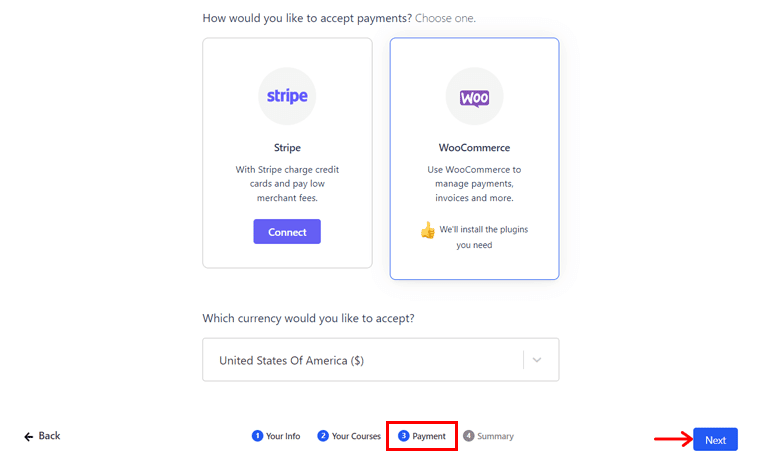
在這裡,我們選擇“否”選項來向您展示免費課程的流程。
第四步:總結
最後,摘要頁面顯示 LearnDash 將創建的頁面。 它們是註冊、註冊成功、重置密碼和個人資料。 此外,您還將獲得包含所有課程的課程列表頁面。
此外,它指出您的課程所需的附加組件將自動安裝。 這包括 Certificate Builder、Course Grid 等。
一切正常後,單擊“保存並完成”按鈕。
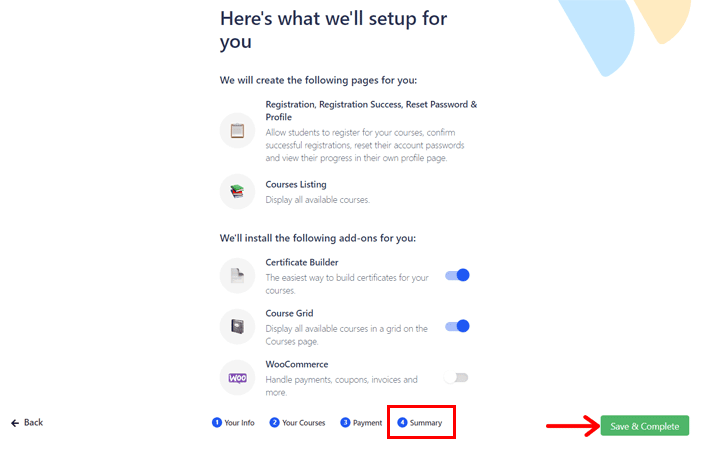
這會將您重定向到LearnDash LMS菜單的設置子菜單中的儀表板。 有了它,請按照後續步驟設置您的網站。
第 4 步:選擇入門模板
在“設置”子菜單上,您可以看到“設計您的站點”部分。 從這裡,您可以單擊“選擇入門模板”選項。
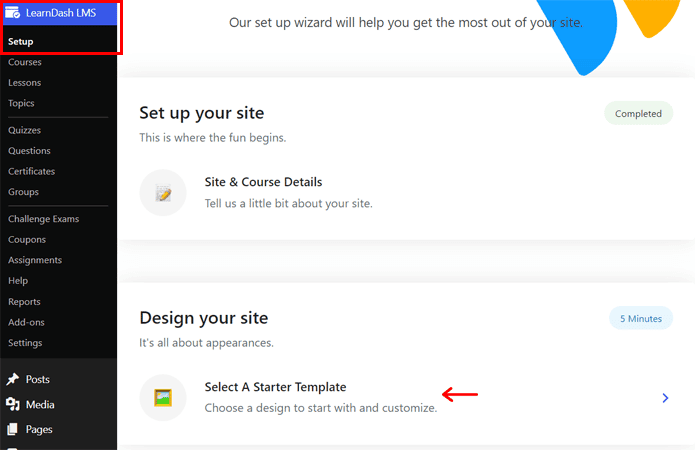
這將打開“選擇模板”步驟,您可以在其中預覽和選擇網站模板。 單擊模板的“選擇”選項後,單擊“下一步”按鈕將其保存。
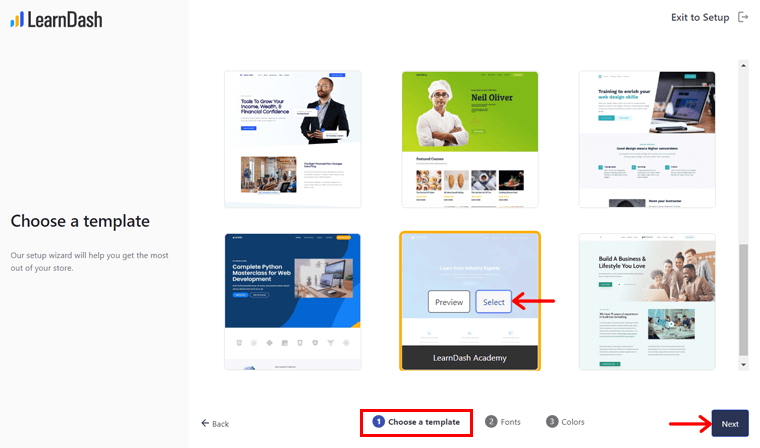
然後,您將轉到字體步驟。 在這裡,您可以從給定的選項中為您的網站選擇字體樣式。 選擇字體後,單擊“下一步”按鈕。
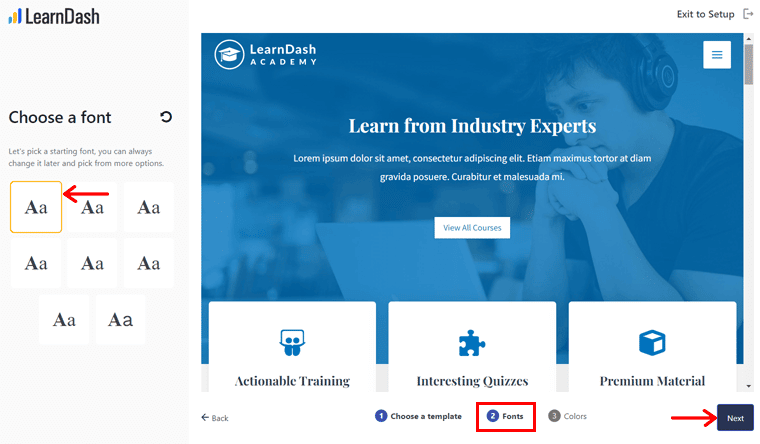
接下來,您可以在“顏色”步驟中為您的網站選擇配色方案。 因此,選擇一個配色方案並點擊下一步按鈕。
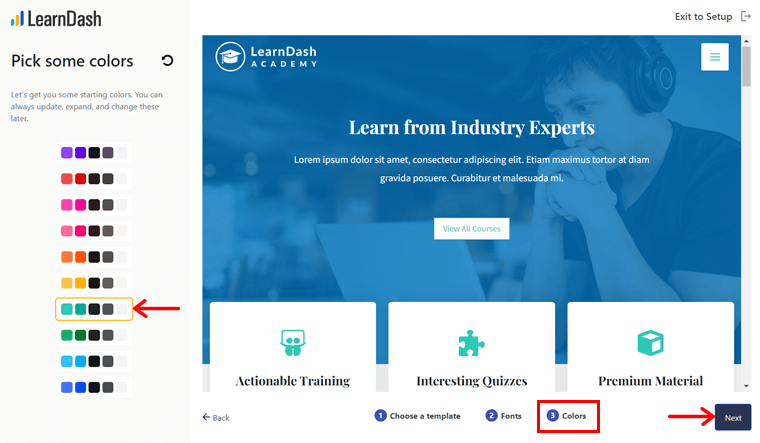
最後,您將看到網站設計的預覽。 如果您確定所做的選擇,請單擊“保存並繼續”按鈕。
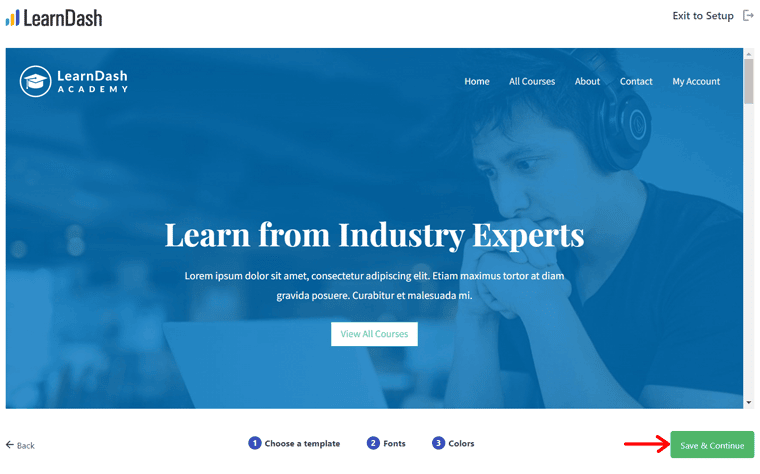
這樣,將進行模板安裝。 片刻之後,您可以選擇“訪問站點”或“退出設置”選項繼續。
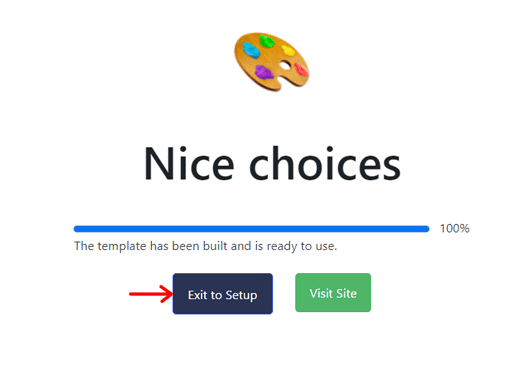
步驟 5:配置設置
設置完成後,您可以在LearnDash LMS > 設置菜單中配置其他設置。 因此,這裡簡要介紹了適合您的關鍵設置。
一、總則
在常規設置中,您可以找到設計和內容元素、全局分頁設置和管理員用戶設置。 下面的列表顯示了一些有用的選項:
- 選擇 LearnDash 3.0 作為活動模板以獲取插件的最新功能。
- 啟用專注模式以提供無干擾的課程。
- 啟用“登錄和註冊”選項對於用戶註冊很重要。
- 上傳您的 LMS 網站的徽標。
配置這些設置後,單擊“保存”按鈕。
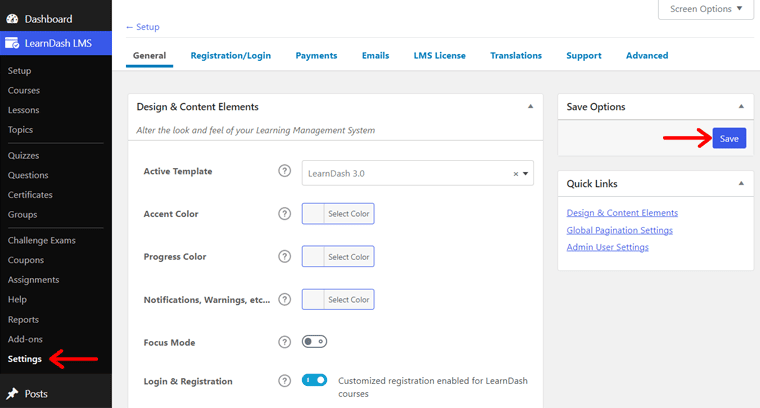
二。 註冊/登錄
在這裡,您可以編輯默認字段或添加新字段以進行註冊。 此外,您可以說明該字段是否需要用戶填寫。
此外,您可以選擇註冊/登錄、註冊成功和重置密碼的頁面。 最後,在進行更改後單擊“保存”按鈕。
三、 電子郵件
在電子郵件設置中,您可以管理要發送給學習者的電子郵件。 例如,新用戶註冊、課程購買成功等。另外,使用保存按鈕保存更改。
所有這些設置都非常簡單易用。 因此,您可以自己瀏覽它們。 完全配置站點後,您現在可以開始創建課程。
D.如何使用 LearnDash 創建 LMS 網站?
現在,讓我們在這篇評論中使用 LearnDash 製作 LMS 網站的分步指南。 首先使用課程構建器創建您的第一門課程。 讓我們繼續前進!
第 1 步:使用 Course Builder 創建您的第一門課程
首先,打開您的儀表板並導航至LearnDash LMS > 課程菜單。 在那裡,您可能會首先看到模板課程。 因此,您可以尋求他們的幫助或從頭開始。
如果要配置課程選項,請從“設置”選項卡進行配置。 確保關鍵設置有效。 例如,啟用課程構建器選項。
現在,讓我們直接創建一個新課程。 為此,請單擊“課程”選項卡中的“添加新”按鈕。
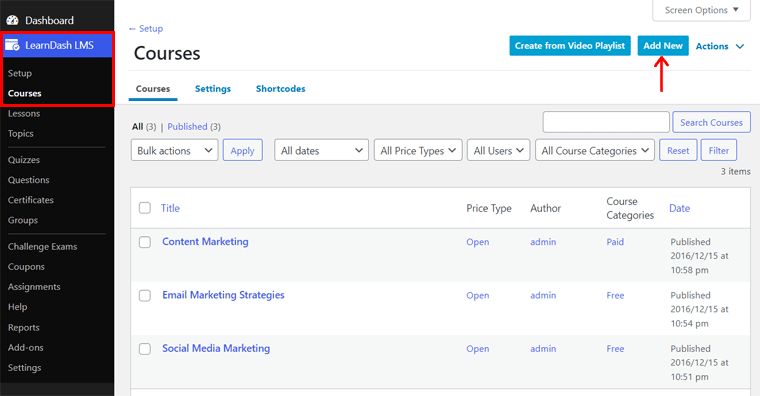
這將打開帶有 3 個用於創建課程的選項卡的編輯器。 他們是:
1.課程頁面
在這裡,您可以在左側編輯器中添加課程名稱和課程內容。 然後,在右側的課程設置中,您可以添加課程類別、課程標籤和特色圖片。
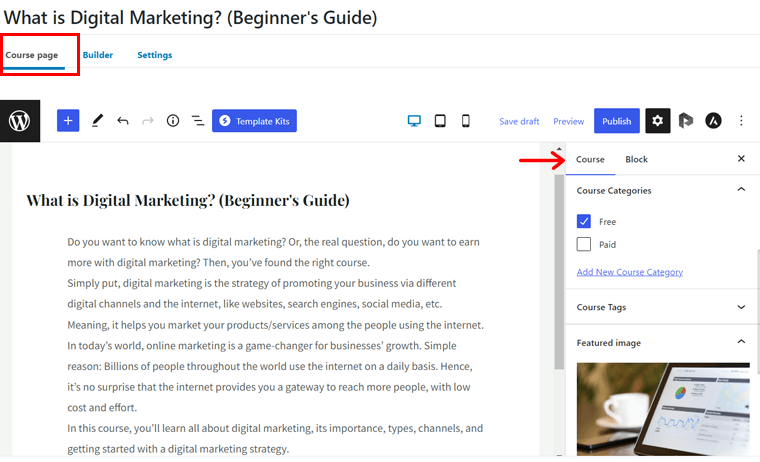
2.建造者
移動到構建器選項卡,您將看到拖放式課程構建器界面。 使用它,您可以為您的課程創建課程、主題和測驗。 那麼,讓我們看看如何。
加課的話,可以直接一一進行。 或者,您可以製作章節標題以獲取類似的課程。
現在,讓我們創建一個節標題。 因此,單擊“新節標題”選項。 在那裡,添加標題並單擊“添加節標題”按鈕。
然後,單擊“新課程”選項以添加您的課程。
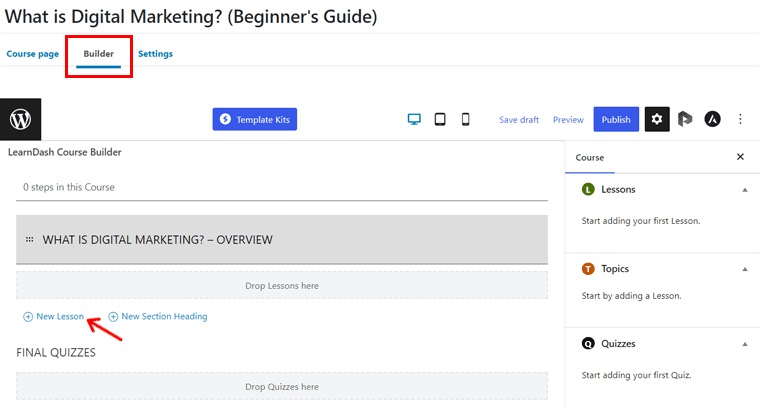
接下來,輸入標題並單擊“添加課程”按鈕。
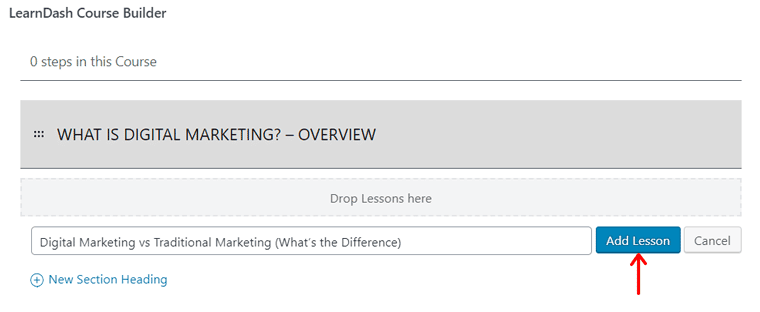
因此,您可以選擇一節課,對其進行擴展,並添加新的主題和測驗。 要添加主題,請單擊“新主題”選項,添加標題,然後單擊“添加主題”按鈕。
同時,您可以為課程、主題或課程添加測驗。 只需單擊“新建測驗”選項。 在這裡,輸入測驗名稱並單擊“添加測驗”按鈕。

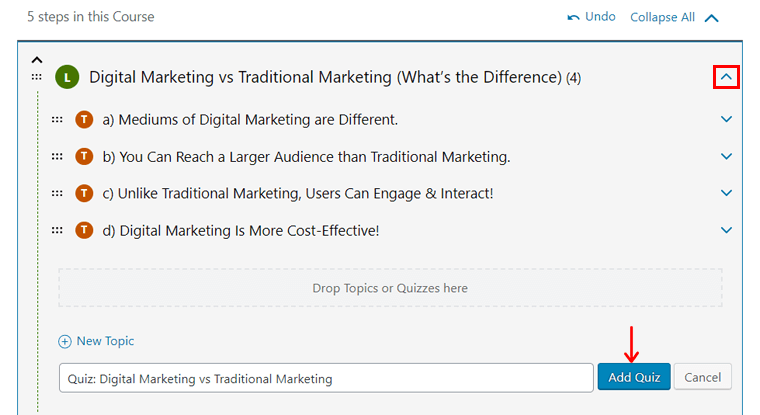
同樣,添加所有要保留的標題、課程、主題和測驗。 完成後,您可以上下移動它們。 此外,可以拖放它們來改變位置。
3. 設置
添加所有課程材料後,轉到“設置”選項卡。 在這裡,您可以看到您正在創建的特定課程的所有設置。 所以,讓我們知道那些值得注意的。
在課程訪問設置中,有以下選項:
- 訪問模式:選擇對所有人開放、註冊後免費、一次性付款、定期付款或需要管理員手動註冊。
- 課程先決條件:只有在完成其他課程後才能訪問此課程。
- 課程點數:訪問課程或獲得獎勵所需的課程點數。
- 課程訪問過期:選擇您的課程訪問過期時間。

在顯示和內容選項中,您可以添加額外的課程材料。 此外,您可以選擇課程證書和挑戰學習者將要通過的考試。 此外,它還包括用於課程內容可見性和自定義分頁的選項。
此外,您可以從課程導航設置中選擇線性(逐步)或自由(自由移動)的課程進展。 在課程用戶選項中,您可以手動將課程分配給註冊用戶。
為課程配置所有必要的選項後,您可以單擊“發布”按鈕。
第 2 步:為您的課程添加課程和主題
以前,我們只是將課程和主題添加到您的課程中。 但我們沒有編輯內容。 這就是我們現在要做的。 按照步驟將課程/主題添加到您的課程中。
主題和課程的過程相同。 實際上,您可以從課程構建器中單擊課程/主題的編輯按鈕開始。
另一種方法是轉到LearnDash LMS > 課程菜單以獲取課程,並轉到主題菜單以獲取主題。 然後單擊要編輯的課程/主題。
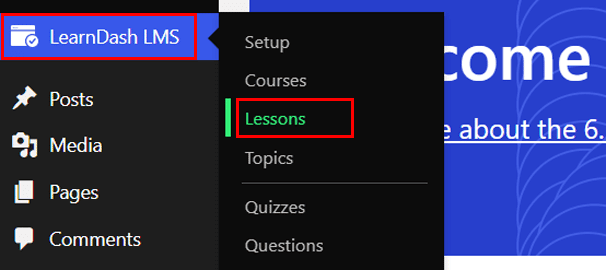
那麼,讓我們看看添加課程的步驟。 在您的課程中,您可以看到 2 個選項卡,即課程頁面和設置。
與添加課程一樣,您可以在課程頁面添加課程內容、類別、標籤和特色圖片。
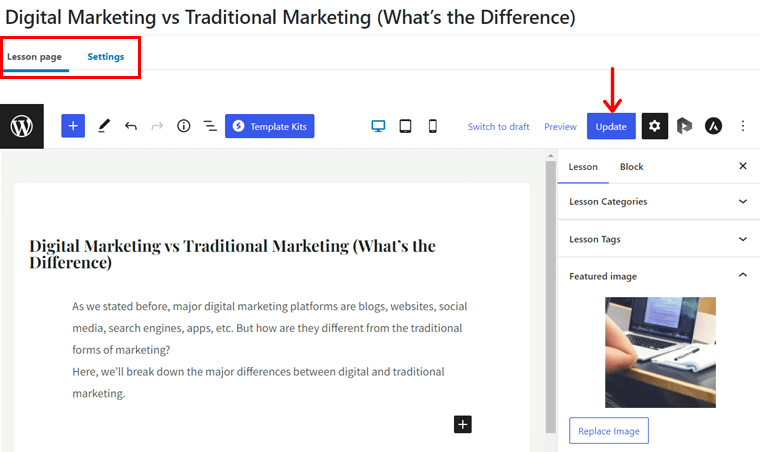
另一方面,您會在“設置”中找到不同的選項。 他們之中有一些是:
- 啟用課程材料以添加有關課程的內容。
- Video Progression可讓您自動啟動視頻、繼續播放或控制其顯示。
- 能夠從作業上傳中分配作業並接受學習者的作業。
- Force Lesson Timer給出完成課程的時間限制。
- 立即發布課程或在特定時間發布課程發佈時間表。
編輯課程後,單擊“更新”按鈕。 同樣,您可以對主題執行相同的操作。
第 3 步:使用測驗生成器進行測驗
現在,是時候編輯測驗內容了。 為此,更簡單的方法是先添加所有問題,然後將它們包含在測驗中。 那麼,讓我們完成這些步驟。
第 i 步:添加問題
導航LearnDash LMS > 問題菜單。 然後,單擊添加新按鈕創建一個問題。
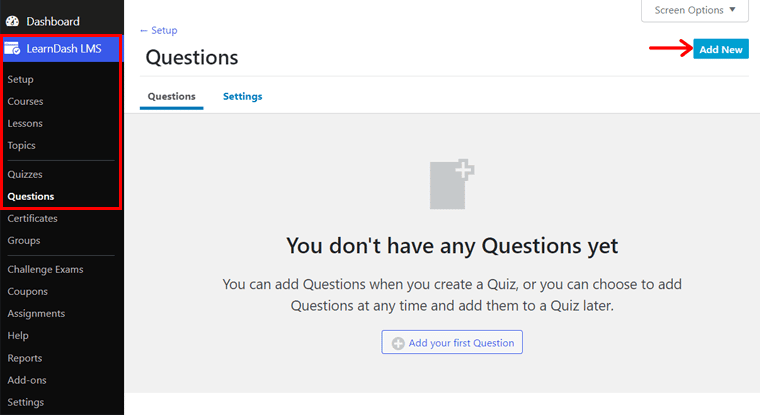
在那裡,首先添加問題標題和問題。
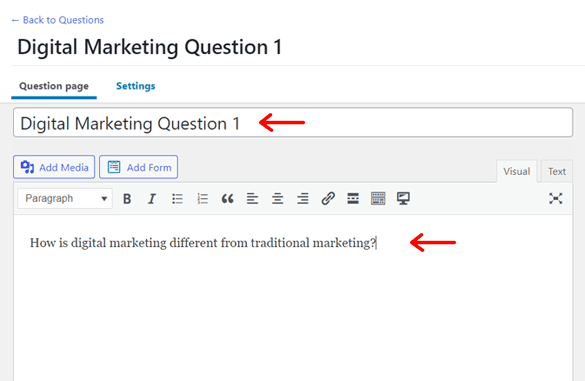
之後,在單選、多項選擇、填空等中選擇答案類型。這裡,我們選擇單選選項。
然後,您必須在要點部分添加問題的標記。
接下來,轉到答案部分。 在那裡,根據您選擇的答案類型添加不同的答案。 對於單選題,使用添加新答案按鈕添加選項。 然後通過單擊它的正確選項來表示正確答案。
除此之外,還有可選設置,例如編輯消息以獲得正確/錯誤的答案、提示等。 完成後,單擊“發布”按鈕使問題生效。
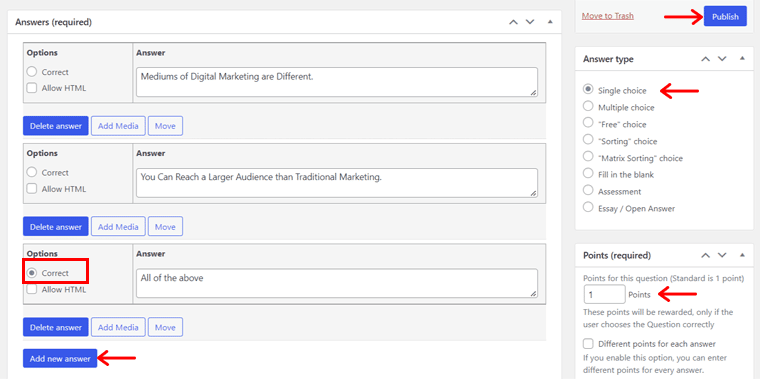
第二步:在測驗中添加問題
添加問題後,將它們添加到測驗中。 為此,導航至LearnDash LMS > Quizzes菜單並打開您之前進行的測驗。

在測驗的 WordPress 編輯器上,您會看到 3 個選項卡。 第一個是測驗頁面選項卡,您可以在其中添加測驗內容。
其次,有一個帶有拖放測驗構建器的構建器選項卡。 在那裡,從右側測驗設置的最近部分中選擇問題。 然後,單擊“添加所選”按鈕。
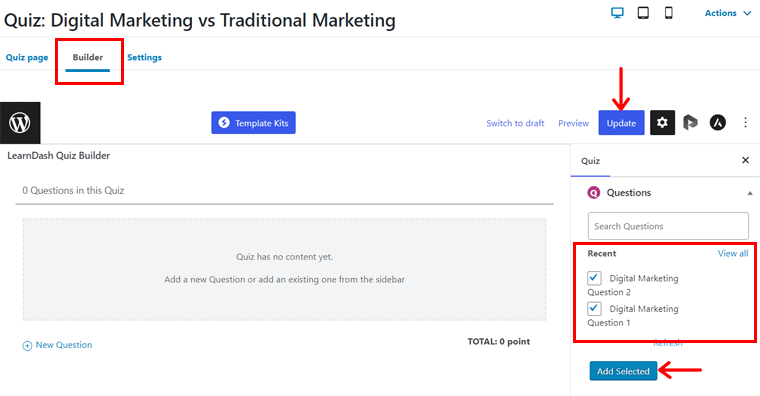
這樣,轉到“設置”選項卡。 在這裡,您可以找到一些值得注意的選項:
- 選擇是否所有用戶或註冊用戶都可以參加此測驗。
- 添加測驗的及格分數。
- 為完成測驗的合格學員選擇證書。
- 選擇學生是否需要嘗試所有問題,等等。
配置設置後,點擊更新按鈕以保存更改。
第 4 步:為您的學習者頒發證書
在此步驟中,您將了解如何創建證書並將其提供給您的學員。 那麼,讓我們開始吧。
步驟 i:添加新證書
首先,轉到LearnDash LMS > 證書菜單,然後單擊添加新按鈕。
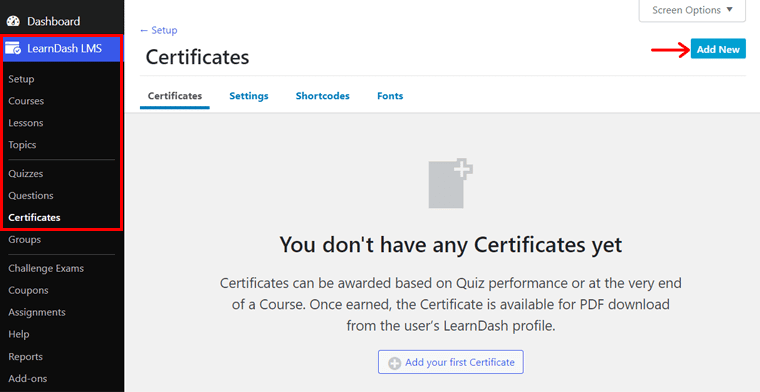
在那裡,輸入證書的標題。 然後,添加證書的內容。 在這裡,您可以添加基本的 HTML 和 CSS 代碼來設計您的證書。
證書通常包含動態內容,如學習者姓名、課程名稱等。因此,您必須使用短代碼。 在此處查找證書簡碼。 或者您可以在那裡添加自定義字段。
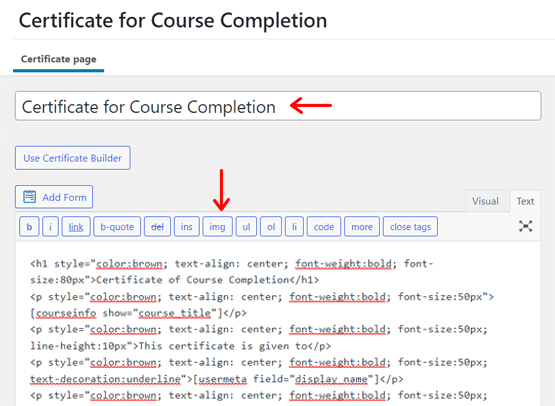
接下來,在LearnDash 證書選項部分選擇您喜歡的 PDF 頁面大小和頁面方向。 默認值是字母大小和橫向。
然後,使用 Canva 或 Envato 元素等工具為證書創建背景圖像。 之後,從“設置特色圖片”選項上傳它。
最後,點擊發布按鈕。
此外,您可以從“證書”菜單上的“設置”和“字體”選項自定義您的證書。 在那裡,您可以添加自定義 CSS 或上傳字體。
步驟 ii:將證書添加到測驗或課程
您可以在完成課程或測驗後向學生頒發證書。 因此,您必須指明學生在參加課程或測驗時獲得的證書。
要在課程完成後頒發證書,請轉到LearnDash LMS > 課程菜單並打開課程。 接下來,單擊“設置”選項卡並滾動到“顯示和內容選項” 。
在課程證書選項上,選擇您製作的證書。 然後,單擊“更新”按鈕。

測驗證書也是如此。 打開測驗的設置選項卡。 在Progression and Restriction Settings上,選擇Quiz Certificate上的證書,然後點擊Update按鈕。
就這樣! 這些是在網站上創建課程的關鍵步驟。
E.您的學習者如何在 LMS 網站上訪問您的課程?
下面快速瀏覽一下您的課程將如何為您的學習者服務。 它基於我們在整個 LearnDash 審查指南中所做的選擇。 因此,步驟可能會因您的選擇而異。
在網站的“所有課程”菜單上,您可以以網格格式查看課程。 對於課程,您可以看到“立即註冊”按鈕。 所以,讓我們點擊它。
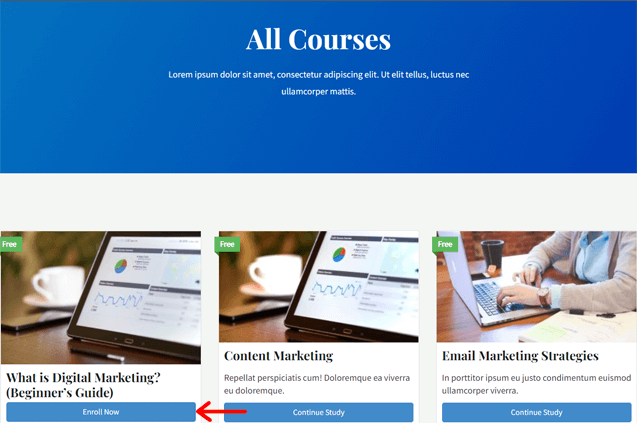
然後,這會將您重定向到帶有“登錄以註冊”選項的課程頁面。 單擊此選項後,您將看到一個用於登錄和註冊的彈出窗口。
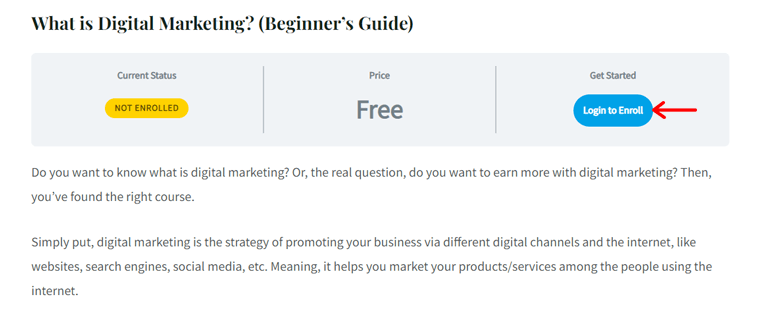
作為該站點的新訪問者,讓我們單擊“註冊帳戶”按鈕。
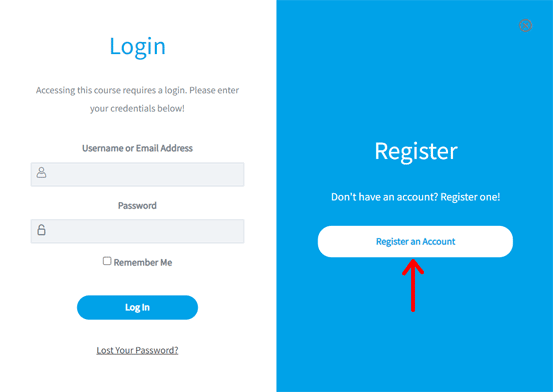
現在,您可以看到註冊表,您必須在其中輸入您的用戶名、密碼、電子郵件地址和其他信息。 然後,單擊註冊按鈕。
註冊成功後,您可以點擊Take this Course按鈕。 這將打開課程頁面。
然後,您可以單擊並開始第一節課。 課程頁面如下所示:
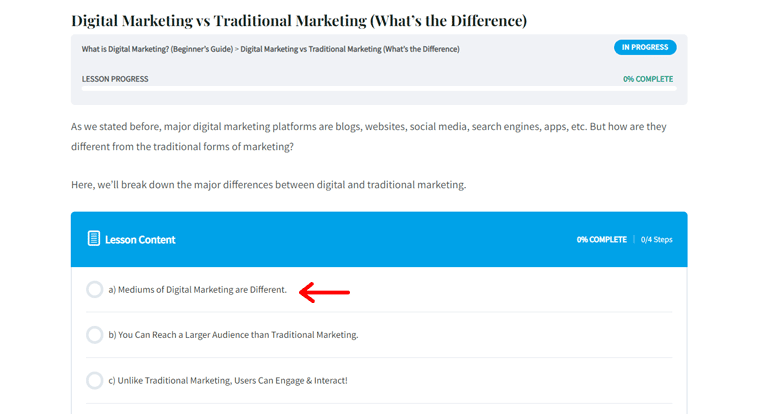
完成課程後,單擊“標記為完成”按鈕繼續前進。
如果您到達測驗部分,請單擊“開始測驗”按鈕。 完成後,單擊“完成測驗”按鈕。 它看起來像這樣:
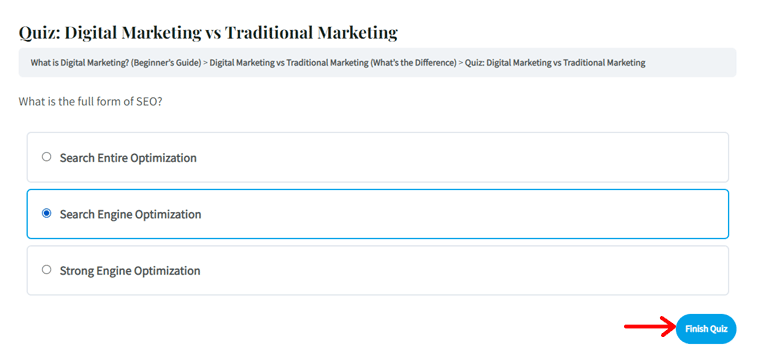
最後,單擊“下載證書”按鈕以查看、下載或打印證書。 證書看起來像這樣:
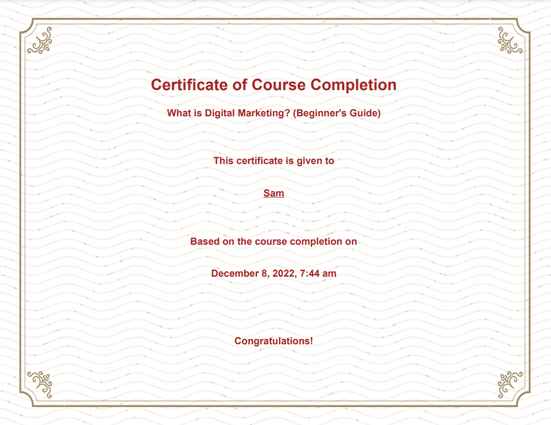
而已! 看起來很神奇,對吧?
F. LearnDash 中的免費和高級附加組件是什麼?
如前所述,LearnDash 附帶許多免費和高級附加組件。 使用它們,您可以為在線課程添加更多功能。 因此,您可以根據需要使用附加組件。
下表顯示了最有用的 LearnDash 附加組件:
| 插件 | 描述 |
| 活動日曆(免費) | 讓您將 LMS 與流行的事件解決方案連接起來。 |
| LearnDash Integrity(免費) | 保護您的網站免受垃圾郵件、濫用和內容複製的侵害。 |
| WooCommerce 集成(免費) | 使用最受歡迎的 WordPress 購物車銷售您的課程。 |
| 條紋集成(免費) | 使用 Stripe 支付網關銷售您的課程。 |
| Zapier 集成(免費) | 將您的 LearnDash 連接到 300 多個不同的第 3 方應用程序。 |
| LearnDash 通知(免費) | 向學習者發送有關他們做什麼(或不做什麼)的通知。 |
| 付費會員專業集成(免費) | 與您的課程的免費會員 WordPress 插件集成。 |
| 重力形式整合(免費) | 允許您為 LMS 構建自定義註冊表單。 |
| LearnDash 成就(免費) | 為您的學生獎勵課程活動徽章和積分。 |
| bbPress 集成(免費) | 與您的課程的公共或私人論壇集成。 |
| LearnDash 報告(高級版) | 它提供平台的圖形報告,以幫助您做出明智的決策。 |
| MailChimp 集成(高級版) | 為您的課程快速製作分段的 MailChimp 郵件列表。 |
| LearnDash 成績簿(高級版) | 能夠管理和管理學生的成績。 |
| LearnDash 的私人消息(高級版) | 使群組和 1-1 之間的私人消息傳遞成為可能。 |
| 團體註冊(高級) | 它可以將您的課程的多個許可證出售給團體。 |
| 前端課程創建(高級) | 能夠在前端而不是後端創建課程。 |
| Weglot(高級版) | 使用其 AI 驅動(人工智能)系統翻譯您的課程內容。 |
| Slack 集成(高級版) | 將學習者的實時活動獲取到 Slack 應用程序。 |
G. LearnDash 插件的費用是多少?
我們知道,LearnDash 是用於創建在線課程網站的高級插件。 但您可能不知道,有 2 種方式可以購買和使用 LearnDash。
那麼,讓我們現在檢查一下這兩種類型的計劃。
1.WordPress插件
LearnDash WordPress 插件計劃可讓您在 WordPress 網站上安裝和使用該插件。 這是一個一站式解決方案,可以在線構建和管理幾個到幾個學生的課程。 此外,您會發現一些免費和高級附加組件來擴展您網站的功能。
計劃是:
- 1 個站點: 1 個站點許可證每年 199 美元。
- 10 個站點: 10 個網站許可證每年 399 美元。
- 無限制: 799 美元/年用於無限制站點。
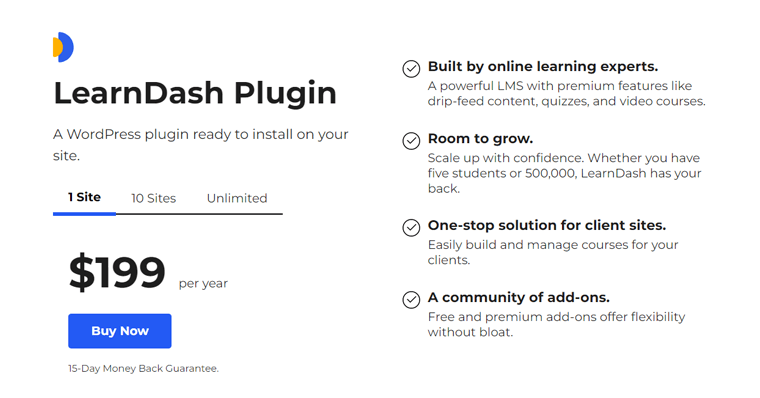
2. 全站
使用 LearnDash Cloud,您可以立即製作一個完整的網站。 因為它有漂亮的模板和許多定制工具來創建與您的品牌相匹配的課程。
與 LearnDash WordPress 插件相比,這些計劃提供域和網絡託管服務以及 LearnDash 軟件。 此外,它提供自動網站更新並與大多數 WordPress 插件和主題完美集成。
計劃是:
- 每月: 29 美元/月。
- 每年: 299 美元/年,免費使用 2 個月。
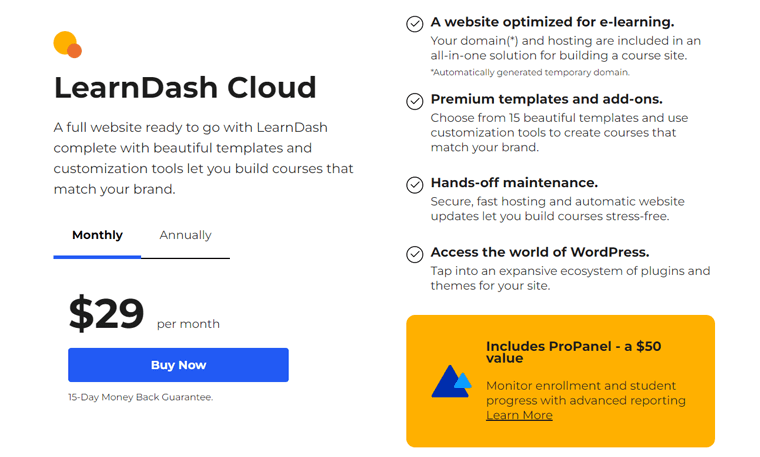
請注意,LearnDash Cloud 計劃附帶價值 50 美元的 ProPanel 儀表板。 在那裡,您可以監控註冊情況、學生進度和高級報告。
此外,所有 LearnDash 計劃都提供15 天退款保證政策。 這意味著您可以停止使用該軟件並在購買後 15 天內獲得退款。
要了解更多信息,請訪問其網站上的 LearnDash 定價頁面。 有了這個,讓我們進入 LearnDash 評論的下一部分。
H. LearnDash 是否提供良好的客戶支持?
現在,讓我們看看 LearnDash 上的不同客戶支持選項。 這樣,我們就可以看到它是否為其用戶提供了良好的支持。
首先,LearnDash 的聯繫頁麵包括一些 FAQ(常見問題)。 如果找不到查詢的答案,則可以選擇聯繫原因以獲得更多選項。
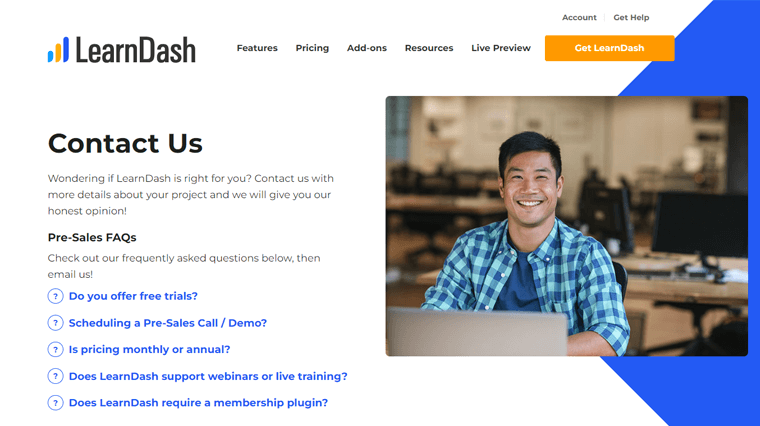
在那裡,您將根據您選擇的原因獲得不同的支持選項。 他們是:
- 對於售前問題,您可以填寫一份表格,說明您的個人信息和留言。 然後,單擊“發送”按鈕將其發送給團隊。
- 要獲得支持,您可以查看 LearnDash 在各個類別下的詳細文檔。 像 LearnDash Core、用戶和組等。或者在您登錄帳戶後提交支持票。
- 如果您無法訪問您的網站,則表明問題可能是因為使用了無效的許可證密鑰。 為此,它給出了遵循的說明。
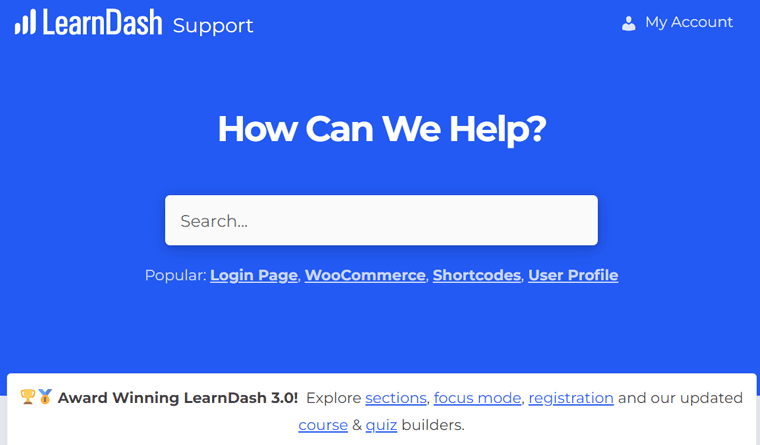
此外,您可以加入其 Facebook 社區或訪問其 YouTube 頻道。 同樣,網絡研討會、博客和案例研究可以為您解答困惑。
最後,LearnDash 可以讓您找到專家來協助您的網站。 這些專家可以幫助您構建從設計到開發的課程。 要了解更多信息,請訪問其專家頁面。
總體而言,LearnDash 在提供良好的客戶支持方面表現出色。
一、 LearnDash 推薦的 WordPress 主題
所有使用 WordPress 標準編碼的主題都與 LearnDash 兼容。 因此,您可以使用任何 WordPress 主題從 LearnDash 創建您的在線課程網站。
但是,LearnDash 官方建議將一些主題用於 LMS 站點。 在這裡,我們將列出那些帶有簡短描述的主題。 那麼,讓我們看看他們。
1.阿斯特拉
Astra 是最好的 WordPress 主題之一,非常適合在線課程網站。 它包括幾個現成的入門模板,可使用 LearnDash 等插件快速創建任何 LMS 網站。
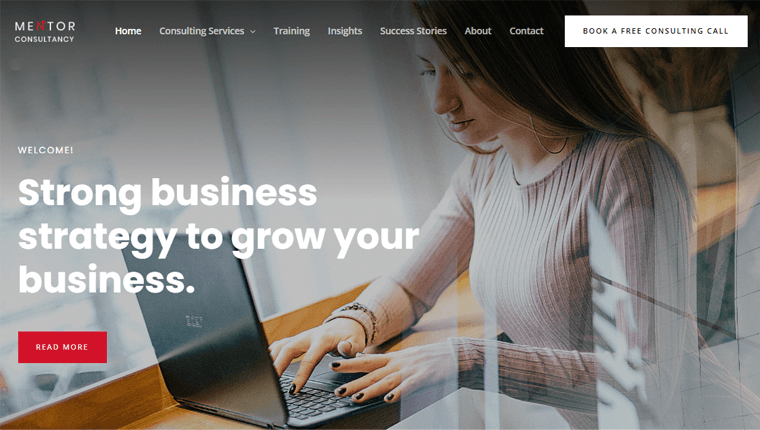
此外,您可以使用自定義選項以您想要的方式構建您的專業電子學習網站。 此外,它還可以創建有利於轉化的銷售頁面,吸引學生參加課程。
此外,您可以為學生提供無干擾學習,以提高在線課程的完成率。 一個例子是從頁眉/頁腳中刪除不必要的鏈接。
此外,它是一個包含免費和付費計劃的免費增值主題。 因此,您可以使用免費計劃開始構建您的網站。 如果您想要更多功能,那麼可以輕鬆地將 LearnDash 與 Astra Pro 集成。 高級計劃為您提供更強大的設計控制。
從我們的 Astra 主題評論文章中了解有關此主題的更多信息。
2. 凱登斯
另一個用於創建 LMS 網站的快速、免費增值和現代主題是 Kadence。 它與 LearnDash 集成以構建與您的品牌顏色完美同步的課程。
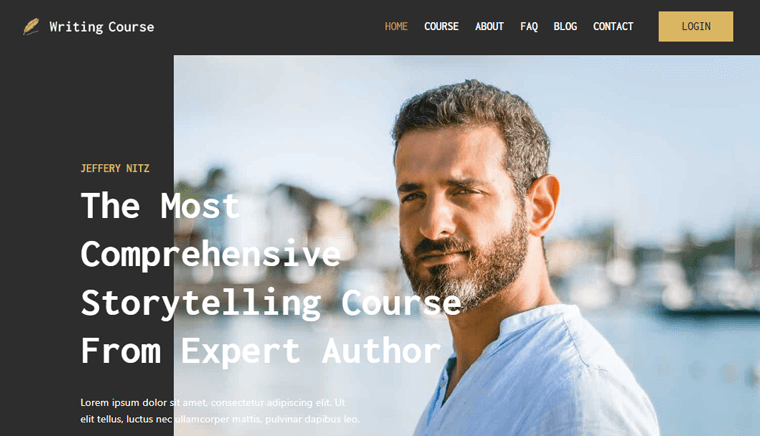
此外,Kadence 中還有多個免費和高級電子學習入門模板。 您可以導入模板並將其用於您的在線課程網站,而無需編寫任何代碼。
此外,它還有一個帶有設計選項和自定義佈局的實時拖放編輯器。 現在,您可以製作所需的網站部分,如頁眉、頁腳等。
此外,它還針對 SEO 進行了優化,使您的課程和網站在搜索引擎上的排名更好。 此外,您可以使用其內置生成器添加麵包屑,為用戶提供更好的站點導航。
3.好友老闆
BuddyBoss 提供高級 LearnDash 主題,用於創建在線課程、學校、社區和會員網站。 它帶有一個演示,您可以將其導入並用於您的網站。
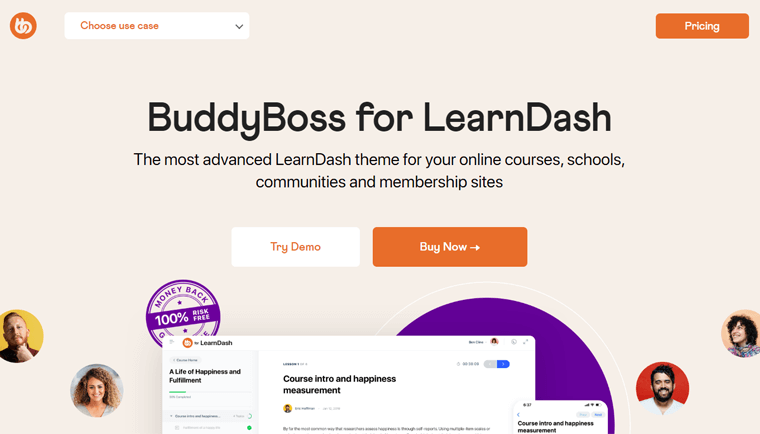
此外,這個主題有多種佈局可供選擇。 憑藉其靈活性,您可以使用易於使用的界面自定義它們來創建您的課程。 此外,您可以使用兼容的頁面構建器,讓您更自由地構建電子學習網站。
此外,BuddyBoss 還提供了一些工具來吸引學生,例如實時聊天、問答、屏幕共享等。 此外,它還與 BuddyBoss 應用程序集成,為您的學生提供遠程學習體驗。
此外,它還支持 RTL(從右到左)和多種語言。 這樣,您就可以為全球學習者提供不同語言的課程。
有了這個,讓我們直接進入下一個 LearnDash 評論部分。
J. LearnDash 插件的替代品
到目前為止,我們一直在研究 LearnDash 插件。 然而,它並不是市場上唯一的 WordPress LMS 插件。 因此,您可以查看它們,看看它們是否更符合您的需求。
1.升降機LMS
LifterLMS 是一個適合初學者的 WordPress LMS 插件。 它帶有一個易於使用的課程和測驗生成器,您可以從中快速創建引人入勝的課程、課程和測驗。
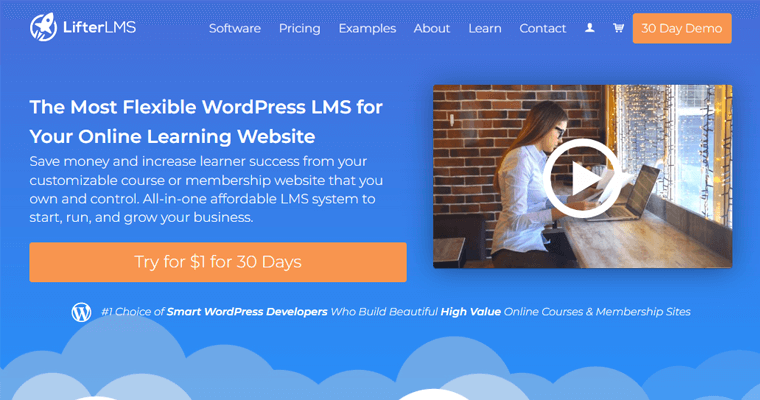
此外,可以靈活地創建單個在線課程站點到復雜的多講師課程站點。 因此,即使您是初學者或有經驗的人,您也可以將其用於您的個人課程或教育機構業務。
此外,您可以使用多種學習方式來吸引學習者。 這意味著您可以使用視頻、音頻、文本、基於圖像等方式授課。
價錢
核心 LifterLMS 插件是完全免費的。 因此,您可以在 WordPress 儀表板上安裝該插件。 或者從 WordPress.org 插件目錄下載並上傳到您的站點。
但要為您的在線學習網站添加更多功能,您可以使用高級插件。 根據不同的要求,有以下帶有額外附加組件的付費LifterLMS 計劃:
- Earth Bundle: 149 美元/年、1 個站點許可證、LMS 插件、電子商務插件、1 個技術支持插件和行業領先的支持。
- Universe Bundle: 360 美元/年,所有 Earth 功能,5 個活躍站點使用,設計附加組件,表單附加組件,營銷附加組件等。
- Infinity Bundle: 1200 美元/年,所有 Universe 功能,無限站點使用,社交學習,自定義字段,組,高級視頻等。
2. Masteriyo
Masteriyo 是另一個電子學習平台,具有超快速和極簡主義的課程、課程和測驗生成器。 這意味著您可以在您的網站上快速添加課程、他們的課程和測驗,而無需任何編碼。
此外,您可以開始使用其內置的訂單系統銷售您的課程。 因此,您不必面對安裝單獨的電子商務插件來銷售您的課程的麻煩。 它可以讓您通過與大多數支付網關(包括 PayPal 和離線方法)的完美集成來做到這一點。
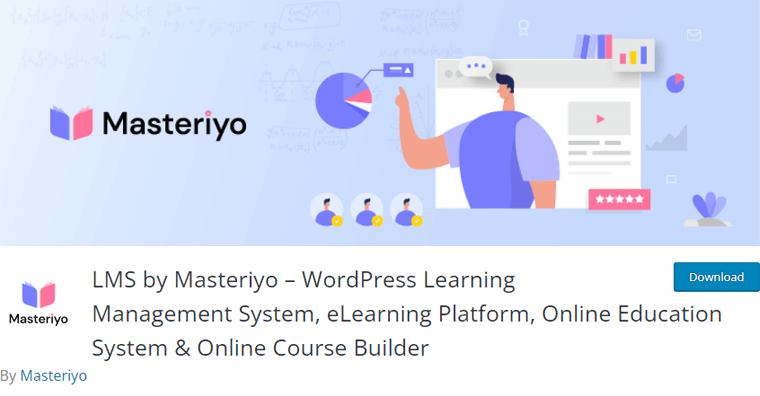
價錢
作為免費增值WordPress 插件,您可以在儀表板上安裝免費插件。 另一種方法是從 WordPress.org 插件目錄下載它並將其添加到您的插件菜單。
如果您在 LMS 網站上想要的功能不在免費版本中,那麼您可以選擇高級計劃。 Masteriyo Pro 中有以下付費選項。
- 初學者: 199 美元/年、1 個站點許可證、證書生成器、Stripe 集成、課程常見問題解答等。
- 增長: 299 美元/年、5 個站點許可證、所有 Starter 功能、內容滴灌、課程預覽等。
- 規模: 499 美元/年、99 個站點許可證和所有增長功能。
3.導師LMS
另一個用於創建、管理和銷售課程的流行 WordPress 在線課程插件是 Tutor LMS。 該插件包含面向學習者和教師的個性化儀表板。 這樣,學習者和教師可以從一個地方訪問和管理各自的活動。
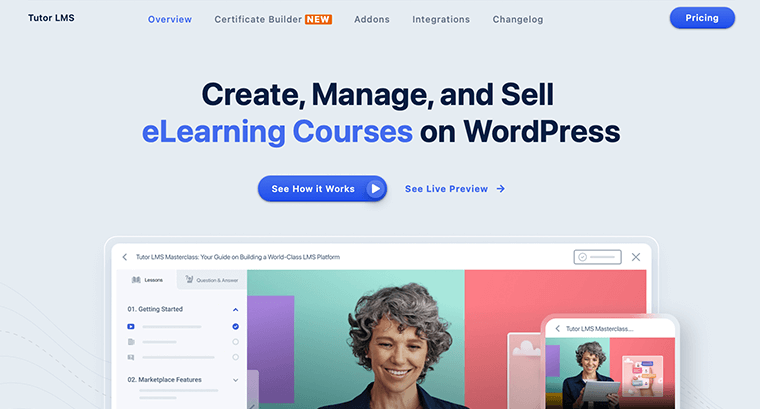
此外,它還有一個前端拖放式課程構建器。 因此,您可以從前端創建課程、測驗和課程。 因此,不僅是您的學生,您也將在您的網站上獲得良好的體驗。
價錢
Tutor LMS 也是一個免費增值插件,有免費和付費計劃。 您可以從 WordPress.org 下載該插件。 或者直接將免費插件安裝到您的 WordPress 儀表板。
此外,以下是根據站點許可證數量提供的高級計劃。
- 個人: 99.5 美元/年或終身使用 249.5 美元、1 個站點許可證、1 個免費安裝服務、無限課程、滴灌課程內容、證書生成器等。
- 商業: 199.5 美元/年或一次性付款 449.5 美元、10 個站點許可證、2 個免費安裝服務和所有個人功能。
- 代理: 399.5 美元/年或 949.5 美元終身使用、無限制許可、5 次免費安裝服務和所有商業功能。
3.學習出版社
如果您想創建一個直觀的在線課程網站,那麼您可以使用 LearnPress。 有許多 LearnPress 主題可用於製作任何電子學習網站。 它們對所有插件用戶都很有用,例如教師、培訓師、講師、教育工作者和教練。
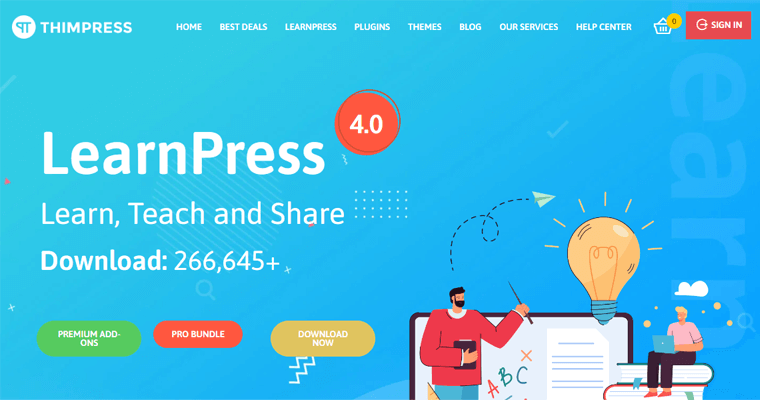
此外,它還具有許多功能,例如添加測驗、課程和證書的能力。 如需更多選項,您可以使用流行的 WordPress 插件和工具。 像 Elementor、bbPress、Slider Revolution、Mailchimp 等。
價錢
LearnPress 的免費版本可從 WordPress.org 插件存儲庫下載。 此外,您也可以在 WordPress 儀表板上安裝該插件。
如需更多高級功能,您可以購買 LearnPress Pro 附加組件包。 該捆綁包售價299 美元,可用於 1 個網站。 其中包含的一些 LearnPress 附加組件是:
- WooCommerce 附加組件
- 成績冊插件
- 付費會員 Pro 附加組件
- Stripe 插件等等。
備選方案列表到此結束。 有了這個,接下來讓我們看一下這篇 LearnDash 評論文章的總體概述。
K.最終裁決——LearnDash 值得嗎?
這篇評論文章將 LearnDash 展示為一個優秀的 WordPress LMS 插件。 在這裡,我們了解其所有主要功能、支持選項、定價計劃等。
總的來說,LearnDash 課程和測驗生成器的用戶界面簡單易用。 此外,您的所有課程、測驗、課程、主題和證書都有許多設置和選項。
因此,您可以將 LearnDash 用於您的學校、個體企業、公司或任何事物。 因為您可以使用其可自定義的模板開始您的課程、培訓和指導。
此外,我們建議從免費演示開始試用此插件。 您可以成為該演示中的學習者和課程創建者。
要了解更多信息,請繼續免費試用。 如果您喜歡所看到的內容,請為您的在線課程網站購買它。
如需幫助,您可以隨時閱讀本 LearnDash 複習指南!
結論
到此為止! 希望您喜歡我們對 LearnDash 插件的評論。
簡而言之,我們為您提供了有關此 WordPress LMS 插件的所有信息。 因此,我們希望您了解了它的功能、定價、支持以及我們涵蓋的所有其他部分。
總的來說,LearnDash 是一個用於創建在線課程網站的非凡插件。 所以,如果你覺得它適合你的需要,那就繼續吧。
如果我們忘記涵蓋您感到困惑的任何內容,請發表評論。 我們很樂意對其進行研究,並為您的查詢提供解決方案。 所以,請再次訪問我們。
如果您是初學者,請閱讀我們關於如何從頭開始製作網站的完整指南。
此外,請閱讀我們關於最佳會員網站示例和最佳賺錢會員網站創意的其他有用文章。
最後但並非最不重要的。 在 Facebook 和 Twitter 上關注我們。 因此,您會發現許多有趣的新博客。
